git修改用户名和邮箱命令
如何使用Git修改用户名和邮箱

Git是一个非常流行的版本控制系统,它可以帮助开发者更好地管理代码。在使用Git时,有时我们需要修改用户名和邮箱,以保持代码提交的准确性和一致性。本文将介绍如何使用Git命令来修改用户名和邮箱。
1. 查看当前的用户名和邮箱
在修改用户名和邮箱之前,我们首先需要查看当前的用户名和邮箱。可以使用以下命令来查看:
git config user.name
git config user.email
这两个命令分别用于查看当前的用户名和邮箱。
2. 修改用户名
要修改用户名,可以使用以下命令:
git config --global user.name "Your New Username"
将"Your New Username"替换为你想要设置的新用户名。
3. 修改邮箱
要修改邮箱,可以使用以下命令:
git config --global user.email "yournewemail@example.com"
将"yournewemail@example.com"替换为你想要设置的新邮箱。
4. 验证修改是否成功
修改完成后,我们可以使用以下命令来验证修改是否成功:
git config user.name
git config user.email
这两个命令将会显示你刚刚设置的新用户名和邮箱。
5. 修改特定仓库的用户名和邮箱
有时候,我们可能希望为特定的仓库设置不同的用户名和邮箱。可以使用以下命令来修改特定仓库的用户名和邮箱:
cd /path/to/repository
git config user.name "Your New Username"
git config user.email "yournewemail@example.com"
将"/path/to/repository"替换为你的仓库路径,并将"Your New Username"和"yournewemail@example.com"替换为你想要设置的新用户名和邮箱。
6. 查看修改历史
如果需要查看修改用户名和邮箱的历史记录,可以使用以下命令:
git log --author="Your New Username"
将"Your New Username"替换为你的新用户名。这个命令将会显示与该用户名相关的提交历史。
7. 提交代码时使用新的用户名和邮箱
如果你已经修改了用户名和邮箱,但是之前的提交记录仍然显示旧的用户名和邮箱,可以使用以下命令来重新提交:
git commit --amend --reset-author
这个命令将会重新提交你的代码,并使用新的用户名和邮箱。
8. 总结
通过以上的步骤,我们可以轻松地修改Git的用户名和邮箱。无论是修改全局的用户名和邮箱,还是为特定的仓库设置不同的用户名和邮箱,都可以通过简单的命令来完成。在修改完成后,我们可以使用相应的命令来验证修改是否成功,并且可以查看修改的历史记录。如果之前的提交记录仍然显示旧的用户名和邮箱,可以使用特定的命令来重新提交代码。Git的灵活性和强大功能使得我们可以更好地管理和维护代码。

相关推荐HOT
更多>>
git上传文件到github仓库
什么是GitGit是一个分布式版本控制系统,最初由Linus Torvalds于2005年创建。它被广泛用于协作开发和源代码管理。Git的主要优势在于其速度、简...详情>>
2023-09-09 02:22:47
git下载代码有记录吗
Git下载代码有记录吗?在软件开发过程中,版本控制是一个非常重要的环节。Git作为目前最流行的分布式版本控制系统,被广泛应用于团队协作和代码...详情>>
2023-09-09 02:09:55
git下载文件到本地
标题:Git下载文件到本地:探索代码世界的奇妙之旅在当今数字化的时代,代码已经成为了许多人生活中不可或缺的一部分。而Git作为目前最流行的版...详情>>
2023-09-09 01:47:20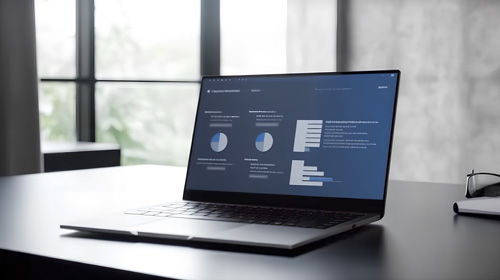
git切换远程仓库地址
本文将详细介绍如何使用git切换远程仓库地址。我们会介绍git的基本概念和使用方法。然后,我们会详细解释如何添加和删除远程仓库,并演示如何切...详情>>
2023-09-09 00:42:01
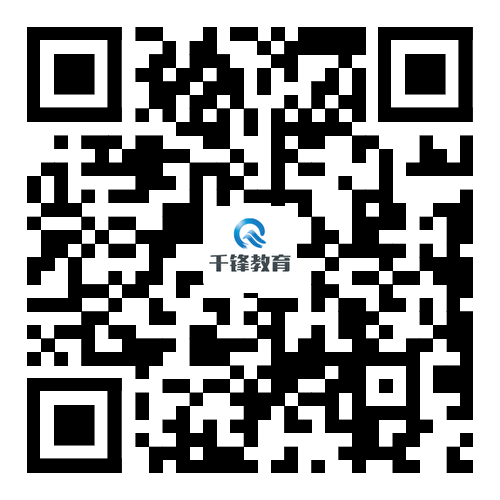


















 京公网安备 11010802030320号
京公网安备 11010802030320号